Start > Nachrichten > Anzeigen von Nachrichten
 Anzeigen von Nachrichten
Anzeigen von Nachrichten
Benutzer, deren Nutzung von Kommunikationsfunktionen eingeschränkt ist, können keine  (Nachrichten von/an andere Spieler) senden oder empfangen. Zudem erhalten Sie möglicherweise Einladungen zu einer
(Nachrichten von/an andere Spieler) senden oder empfangen. Zudem erhalten Sie möglicherweise Einladungen zu einer  (Party), können Partys aber nicht beitreten. Einzelheiten dazu finden Sie unter „Unterkonto-Verwaltung“.
(Party), können Partys aber nicht beitreten. Einzelheiten dazu finden Sie unter „Unterkonto-Verwaltung“.
Wählen Sie  (Nachrichten) > [Starten].
(Nachrichten) > [Starten].

- A )
 (Aktualisieren)
(Aktualisieren)
Mit dieser Option können Sie neue Nachrichten empfangen.- B )
 (Nachrichten von/an andere Spieler)
(Nachrichten von/an andere Spieler)
Diese Nachrichten wurden mit anderen Mitgliedern ausgetauscht. Bei 3 oder mehr Mitgliedern wird die Anzahl der Mitglieder neben dem Symbol angezeigt.
- C )
- Einladungen
Wählen Sie diese Option, um Spiel- oder Partyeinladungen anzuzeigen.
- D )
 (Neue Nachricht)
(Neue Nachricht)
Dieses Symbol erscheint bei neuen Nachrichten.
Die ausgetauschten Nachrichten werden angezeigt, wenn Sie  (Nachrichten von/an andere Spieler) auswählen.
(Nachrichten von/an andere Spieler) auswählen.
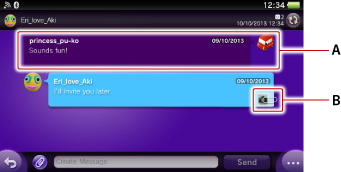
- A )
- Nachricht
Mit dieser Option können Sie die vollständige Nachricht anzeigen.
- B )
- Angehängte Datei
- Sie können die Personen festlegen, von denen Sie Nachrichten erhalten können. Einzelheiten dazu finden Sie unter „Privatsphäre-Einstellungen“.
- Nachrichten von einem Spieler, der zu Ihrer Blockierliste hinzugefügt wurde, können Sie nicht empfangen. Außerdem werden Ihre Nachrichten nicht an Spieler auf Ihrer Blockierliste gesendet.
- Um einen unangebrachten Kommentar zu melden, achten Sie darauf, dass die ganze Nachricht angezeigt wird, und wählen Sie dann
 (Optionen) > [Melden].
(Optionen) > [Melden].
Anzeigen und Speichern angehängter Dateien
Sie können mit dem System kompatible Dateien anzeigen und speichern.
Sie können keine Sprachnachrichten wiedergeben, wenn Sie in  (Party) chatten.
(Party) chatten.
 (Bilddatei)
(Bilddatei)
Wählen Sie  (Bilddatei) in einer Nachricht, um
(Bilddatei) in einer Nachricht, um  (Fotos) aufzurufen und das Bild anzeigen zu lassen. Um das Bild zu speichern, während es angezeigt wird, wählen Sie
(Fotos) aufzurufen und das Bild anzeigen zu lassen. Um das Bild zu speichern, während es angezeigt wird, wählen Sie  (Speichern) unten rechts.
(Speichern) unten rechts.
Das Symbol  (PS Store) wird möglicherweise bei einigen Bilddateien wie beispielsweise Screenshots von Spielen unten rechts angezeigt. Wenn Sie dieses Symbol auswählen, können Sie im PlayStation®Store nach dazugehörigen Informationen suchen.
(PS Store) wird möglicherweise bei einigen Bilddateien wie beispielsweise Screenshots von Spielen unten rechts angezeigt. Wenn Sie dieses Symbol auswählen, können Sie im PlayStation®Store nach dazugehörigen Informationen suchen.
 (Kalenderdatei)
(Kalenderdatei)
Wählen Sie  (Kalenderdatei) in einer Nachricht, um
(Kalenderdatei) in einer Nachricht, um  (Kalender) zu starten und ein Ereignis anzuzeigen. Wenn Sie ein Ereignis zu einem Kalender hinzufügen wollen, wählen Sie
(Kalender) zu starten und ein Ereignis anzuzeigen. Wenn Sie ein Ereignis zu einem Kalender hinzufügen wollen, wählen Sie  (Optionen) > [Zum Kalender hinzufügen] und befolgen die angezeigten Anweisungen.
(Optionen) > [Zum Kalender hinzufügen] und befolgen die angezeigten Anweisungen.
Zum Spiel gehörende Daten
Wenn Sie Nachrichten mit angehängten Spieleinladungen, Spielobjekten oder anderen Spieldaten erhalten, wählen Sie die Nachricht aus, um das Spiel zu spielen. Nachdem Sie eine Spieleinladung akzeptiert oder die Daten verwendet haben, wird die Nachricht gelöscht. Wenn Sie dieses Spiel nicht besitzen, wird die Seite im  (PS Store) angezeigt, auf der Sie das Spiel kaufen können.
(PS Store) angezeigt, auf der Sie das Spiel kaufen können.
Automatisches Empfangen von Nachrichten
Auch im Bereitschaftsmodus oder wenn  (Nachrichten) nicht ausgeführt wird, kann Ihr System Nachrichten automatisch in regelmäßigen Intervallen erhalten. Wenn Sie neue Nachrichten erhalten haben, erscheint eine Mitteilung rechts oben auf dem Bildschirm. Zum Einstellen des Intervalls, in dem Nachrichten empfangen werden, wählen Sie
(Nachrichten) nicht ausgeführt wird, kann Ihr System Nachrichten automatisch in regelmäßigen Intervallen erhalten. Wenn Sie neue Nachrichten erhalten haben, erscheint eine Mitteilung rechts oben auf dem Bildschirm. Zum Einstellen des Intervalls, in dem Nachrichten empfangen werden, wählen Sie  (Optionen) > [Einstellungen] > [Automatisch empfangen].
(Optionen) > [Einstellungen] > [Automatisch empfangen].
Hinzufügen eines Mitglieds
Sie können vom Nachrichteneingabebildschirm aus ein Mitglied hinzufügen, indem Sie  (Optionen) > [Empfänger hinzufügen] auswählen.
(Optionen) > [Empfänger hinzufügen] auswählen.
Einstellen des Titels
Sie können den Titel einstellen, wenn mindestens 3 Mitglieder vorhanden sind. Wählen Sie vom Nachrichteneingabebildschirm aus  (Optionen) > [Titel ändern].
(Optionen) > [Titel ändern].
Nachrichtentitel können max. 32 Zeichen enthalten.